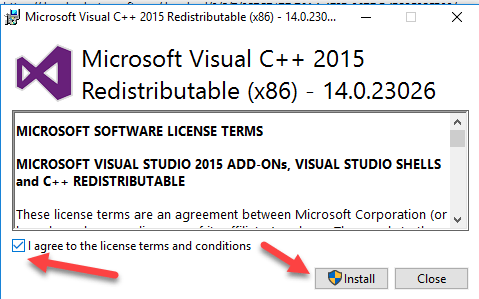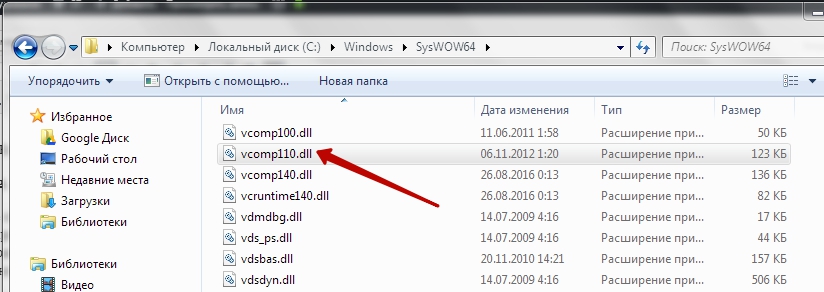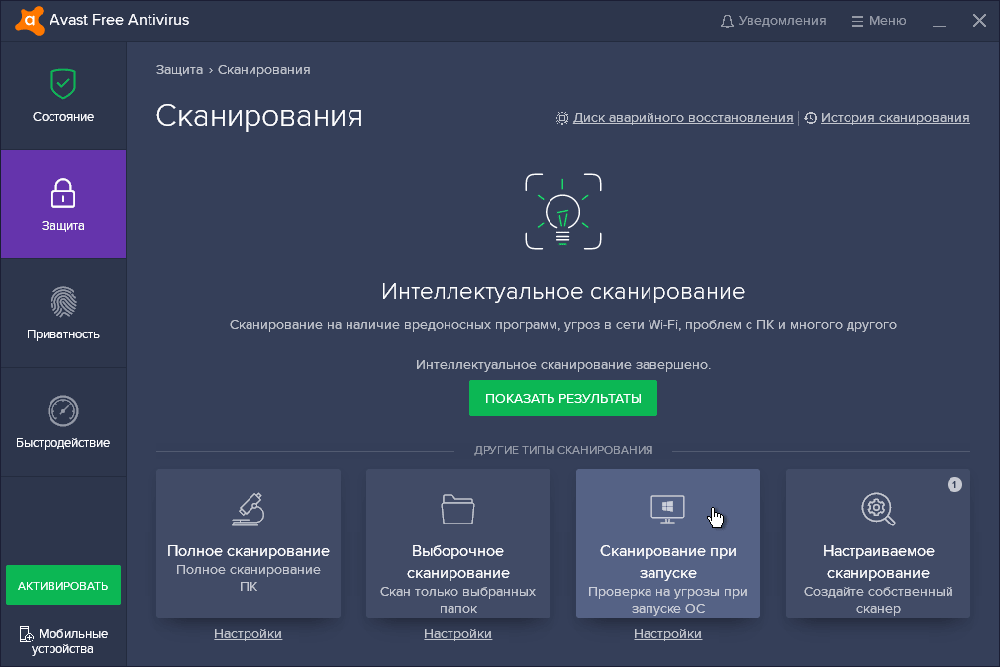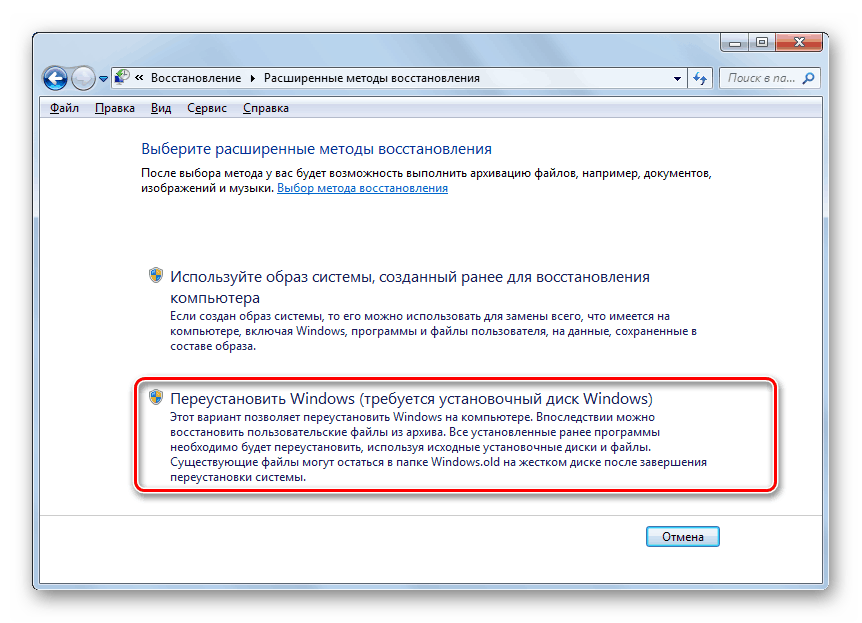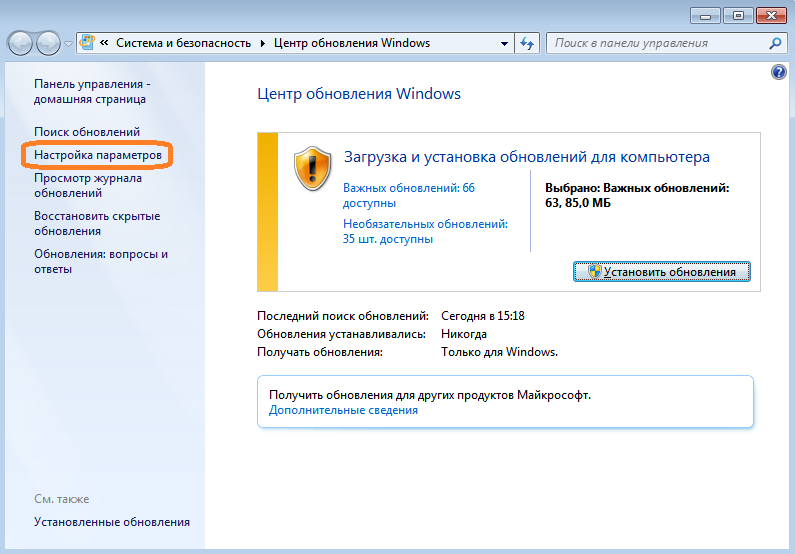Периодически при запуске какой-либо видеоигры на мониторе высвечивается ошибка vcomp110.dll. Судя по огромному количеству запросов в интернете по типу «vcomp110.dll что это за ошибка как исправить», «ошибка vcomp110.dll ведьмак 3» или «ошибка vcomp110.dll что делать windows 10» – проблема достаточно распространенная.
Но не нужно сразу начинать ругать разработчиков видеоигр, появление ошибки – не их вина. Стоит разобраться, почему данная ошибка возникает, и какие существуют способы ее исправления.
Содержание статьи
- Почему возникает ошибка?
- Как исправить ошибку?
- Скачать библиотеку
- Установить конкретный файл
- Комментарии пользователей
Почему возникает ошибка?
Ошибка возникает по причине того, что в системе нет пакета данных vcomp110.dll. Это может произойти по нескольким причинам:
- удаление пакета данных вследствие работы антивируса;
- наличие сторонних программ, обеспечивающих безопасность пользователя;
- многочисленные перезаписывания пакета, вызванные установками игр, скаченных не с официальных ресурсов.
Важно! Скачивать игры нужно исключительно с официальных ресурсов. Пиратские сервисы способны не только предоставить для скачивания сломанные файлы, но и скрытно включить в них вредоносные программы.
Как исправить ошибку?
Причины, по которым на компьютере может отсутствовать файл «vcomp110.dll» понятны. Решить проблему можно двумя простыми способами. Стоит на каждом остановиться подробнее.
Скачать библиотеку
Файл vcomp110.dll входит в состав библиотеки данных Microsoft Visual Studio 2012. Данная программа выполняет множество системных функций, в том числе, она необходима для обеспечения работы видеоигр.
Во время запуска видеоигры операционная система автоматически начинает выполнять загрузку библиотек dll, vcomp110 – также относится к ним. Именно поэтому при невозможности запуска игры, разумно скачать библиотеку данных целиком, в которой гарантированно будет содержаться нужный файл.
Но перед этим, если программа уже есть на компьютере, но по каким-то причинам не функционирует, ее нужно удалить, зайдя в панель управления и перейдя во вкладку «Программы». На Windows 10 панель управления выглядит следующим образом.
Скачивание библиотеки производится с официального сайта Microsoft. Нужно лишь кликнуть по ссылке, выбрать язык и поставить пакет данных на скачивание.
На одном из этапов скачивания потребуется указать разрядность операционной системы. Проверить ее можно, зажав на клавиатуре 2 клавиши – Win и Pause. Нужно смотреть на раздел «Тип системы».
Если на компьютере установлена 32-х разрядная Windows, то нужно поставить галочку возле х86, если 64-х разрядная, то возле х64.
Заключительный шаг – установка программы. Когда программа загружена, следует дважды кликнуть по ее иконке. Запустится «Установщик». Потребуется следовать его указаниям, нажимая на кнопку «Далее». По завершению установки программы рекомендуется перезагрузить компьютер.
Установить конкретный файл
При желании, можно не переустанавливать всю библиотеку данных, а ограничиться установкой единственного недостающего файла. Для этого потребуется:
- Зайти на один из проверенных сайтов.
- Выполнить загрузку файла в соответствии с установленной операционной системой.
- Переместить загруженный файл в системную папку (для 32х разрядных систем наименование папки C:windowssystem32, для 64х разрядных систем C:windowsSysWOW64).
Последний этап – регистрация файла. Нужно открыть командую строку (открыть меню «Пуск» и ввести в строку поиска «cmd») и скопировать: regsvr32 C:windowssystem32vcomp110.dll (для х32 систем); regsvr32 C:windowsSysWOW64vcomp110.dll (для х64 систем).
Если ни один из указанных выше способов решения вопроса не помог, то можно перейти на сайт Microsoft и переустановить ОС. Но поступать таким образом разумно лишь в крайнем случае.
Если на экране появилась надпись «witcher3 exe системная ошибка отсутствует vcomp110.dll», переживать не стоит. Vcomp110.dll – ошибка распространенная, в 99% случаев ее можно исправить скачиванием недостающей библиотеки данных или установкой единственного файла.
Ошибка «vcomp110.dll отсутствует» обычно встречается, когда пользователь пытается открыть графическое приложение, например, Фотошоп, Автокад, Корел и т. д. Но в последнее время всё чаще стали возникать жалобы на то, что при недостающем файле не запускаются игры. Существует ещё одна причина возникновения error’а: C:Windowssystem32VCOMP110.dll или не используется для работы в Windows, или повреждён. Нужно снова установить приложение, используя стандартный официальный установщик, или обратиться за помощью в службу поддержки, указанную на сайте или в окне «Помощь». Чаще всего неполадки в основном происходят из-за того, что в ОС, отображающей error, отсутствует пакет redist для Майкрософт Визуал C+ 2012 или Майкрософт Визуал C++ 2010. Хотя подавляющее большинство приложений, которые нуждаются в определённом пакете redix RedX, будут включать его в процесс установки, некоторые внешние сторонние антивирусы могут блокировать установку.
Методика устранения ошибки Vcomp110.dll.
Документ является одним из тысячи файлов Dynamic Link Library, содержащихся в различных пакетах распространения программного обеспечения Microsoft DirectX. Каждый из этих DLL-файлов содержит код, который позволяет другим программам Windows 10 и сторонним программам обращаться к ним и копировать их функциональность. Это в конечном итоге очень эффективно для системных ресурсов, поскольку несколько программ под Windows могут совместно использовать один и тот же файл одновременно. Этот конкретный файл не включён в пакеты DirectX по умолчанию, которые устанавливаются во время первоначальной загрузки Windows Windows или во время WU (Windows Update). Не соглашайтесь на загрузку отсутствующего документа vcomp110.dll с сайтов загрузки dll, которые утверждают, что предлагают быструю и безопасную альтернативу официальным каналам.
ВАЖНО. Копирование именно этого файла, скорее всего, приведёт к другой ошибке, связанной с пакетом redist DirectX, который отсутствует. Затем такие сайты будут предлагать оплаченное «исправление одним щелчком», которое волшебным образом решит все ваши dll-error.
Последствия могут быть ещё хуже, поскольку некоторые антивирусные программы обнаружили, что файлы, которые поставляются отдельно, содержат вредоносный код, предназначенный для обеспечения уязвимости системы для последующего заражения вирусами.
Как исправить ошибку
Если вы в настоящее время боретесь с этой проблемой, мы настоятельно рекомендуем вам придерживаться официальных каналов. Описанные шаги помогут исправить ошибку «vcomp110.dll отсутствует», не создавая дополнительных неприятностей. Для большинства пользователей, которые столкнулись с теми же сообщениями об ошибках, оказались эффективными два способа решения проблемы. Также мы рассмотрели другие, менее популярные методы решения ошибки. Пробуйте их по очереди, пока сообщение об ошибке не перестанет вам надоедать.
Способ 1: Установка отсутствующих распространяемых пакетов Visual C ++
Большинство пользователей, столкнувшихся с ошибкой невозможности запуска приложения, смогли исправить её через две простые установки. Этот метод включает в себя установку двух распространяемых через Visual C + пакетов, содержащих повреждённый и другие файлы, которые обычно используются графическими приложениями. Вот что вам нужно сделать:
- Начнём с загрузки пакета Microsoft Visual C ++ 2010. В зависимости от архитектуры вашей ОС, скачайте с официального сайта Microsoft 32-разряднe. или 64-разрядную версию. Затем откройте установщик vcredist и следуйте инструкциям по установке дополнительного пакета DirectX в вашей системе.
ВАЖНО. Если установщик показывает, что пакет уже установлен, вместо этого нажмите кнопку «Восстановить». Это устранит любую проблему с повреждением файла.
- По завершении установки перезагрузите систему, чтобы завершить процесс.
- Теперь нужно установить Microsoft Visual C ++ 2012 Redistributable для Visual Studio 2012 Update 4 с официального сайта Microsoft. Нажмите кнопку «Загрузить», откройте программу установки и следуйте инструкциям, чтобы установить их в своей системе. Это гарантирует, что ваша система будет иметь все дополнительные файлы DirectX, которые могут потребовать сторонние приложения.
ВНИМАНИЕ. Если установщик утверждает, что пакет уже установлен, нажмите кнопку «Восстановить», чтобы все повреждённые файлы восстановились.
Способ 2. Удаление или переименование VCOMP110.dll перед его заменой
Если вы не смогли исправить проблему с использованием первого способа или при попытке установить пакеты Visual C ++ возникла ошибка, может возникнуть основная проблема с повреждением файла. Другим пользователям в подобной ситуации удалось обойти эту проблему, удалив файл вручную или переименовав его с помощью расширения .old. После того, как повреждённый файл был обработан, они смогли установить отсутствующие пакеты Visual C ++ в обычном режиме. Вот краткое руководство к этому процессу:
ВАЖНО. Имейте в виду, что есть два разных местоположения, в которых программы Windows и другие сторонние приложения будут искать файл. Чтобы этот метод был успешным, нужно провести манипуляции с обоими директориями.
- Перейдите к C:WindowsSysWOW64(SysWOW) и используйте функцию поиска, чтобы найти vcomp110 или прокрутите список вручную. Найдя файл, щёлкните его правой кнопкой мыши и выберите «Удалить», чтобы удалить файл из своей системы. Если файл не удаляется, щёлкните его правой кнопкой мыши и выберите «Переименовать», затем добавьте «.old» сразу после расширения. Это означает, что ваша ОС теперь будет игнорировать этот файл, поскольку он содержит старую версию – в свою очередь, это позволит вам скопировать новую копию через пакет redist.
- После первого появления ошибки перейдите в C:WindowsSystem32 и используйте функцию поиска, чтобы найти файл или просто прокрутите его вручную. Как и раньше, попробуйте его удалить, и, если не удастся, переименуйте его с помощью расширения .old.
- Как только вы избавитесь от документа, замените его новыми копиями. Для этого скачайте и установите Visual C ++ с официального сайта Microsoft:
- Выполните окончательную перезагрузку. Error «vdll отсутствует» должна быть решена при следующем запуске системы.
Другие способы исправить ошибку vcomp110.dll
Если вышеописанные методы не помогли, поочерёдно выполняйте шаги, описанные ниже, пока проблема полностью не исчезнет:
Запуск антивируса
Некоторые проблемы с отсутствующим на компьютере vcomp110.dll могут быть связаны с заражением ПК вирусом или вредоносным ПО, который и повредил DLL-файл. Возможно, ошибка, которую вы видите, связана с вредоносной программой, которая маскируется как документ. Многие виды вирусов скрывают себя как не связанные с Windows и ПК проблемы, такие как нарушения работы Bluetooth, проблемы с файлами (в данном случае, vcomp110), странная активность жёсткого диска, а также другие серьёзные проблемы с Windows. Вот почему сразу нужно запустить антивирусное сканирование.
Переустановите программу
Чтобы исправить проблему, переустановите программу, которая генерирует error. В случае ошибки, когда вы запускаете определённую программу, может потребоваться переустановка указанного ПО. Переустанавливая программное обеспечение, будь то утилита повышения производительности, игра или даже офисное приложение, вы заменяете все документы программы, записи реестра и файлы, необходимые для запуска приложения. Чтобы переустановить программу наиболее подходящими средствами, вам необходимо сначала её полностью удалить.
Обновление/установка драйверов
Обновите драйверы для любого оборудования, которое может быть связано с ошибкой. Предположим, если вы получаете ошибку «отсутствует DLL» при воспроизведении звука, сразу проверьте и обновите драйвер звуковой карты. Обновление драйверов также может быть отличным способом устранения других неполадок, помимо ошибки.
Переустановка/сброс Windows
С течением времени увеличение количества документов, неправильные настройки оборудование или системы и другие переменные постепенно всё больше замедляют работу вашего компьютера. Если вы обнаружите, что часто встречаются сообщения об ошибках vcomp110.dll, и программы не работают так, как вы ожидаете, вы можете сбросить Windows до заводских настроек. Устранить проблему также может восстановление системы, если вы подозреваете, что именно обновление системы вызвало ошибку vcomp110.dll.
«Ремонт» Windows
Восстановление версии Windows на порядок проще и менее рискованно, чем сброс или переустановка Windows, поэтому для решения vcomp110.dll вы можете сначала использовать мастер восстановления Windows. Сброс ПК в Windows 10/8 весьма удобен, поскольку он перезаписывает все важные файлы, процессы, которые, как правило, устраняют проблемы vcomp110.dll, вызванные встроенными файлами Windows.
Установите обновления для Windows
Обновления Windows 10 происходят несколько раз в месяц. Вполне возможно, что некоторые изменения в операционной системе несовместимы со старой версией файла vcomp110.dll, поэтому Windows не удаётся его использовать. В этом случае может помочь установка последнего обновления Windows, предоставляя обновлённую версию файла vcomp110.dll.
Очистите реестр
Используйте бесплатный клинер реестра, чтобы устранить связанные с vcomp110.dll проблемы в реестре, исключив недопустимые записи vcomp110.dll, что могут вызывать ошибку DLL vcomp110.dll. Такие клинеры реестра особенно полезны для устранения записей реестра в файле vcomp110.dll, который больше не существует.
Проблема с оборудованием
Если вы попытались выполнить все описанные выше шаги по устранению неполадок, есть вероятность, что проблема возникла не на программном уровне, а на уровне оборудования. Обратитесь к своему системному администратору или в специализированный сервисный центр, где ваш ПК протестируют и при наличии определят существующие неполадки с оборудованием.
Существуют разные причины появления ошибки vcomp110.dll на вашем компьютере. Вот некоторые из наиболее распространенных:
Сообщения об ошибках Vcomp110.dll могут появляться при использовании или установке определенных программ, когда Windows запускается или выключается, а иногда даже во время установки ОС.
Эта информация актуальна для включая Windows 10, Windows 8, Windows 7, Windows Vista, Windows XP и Windows 2000.
Важно: Не скачивайте файл vcomp110.dll с различных dll-сайтов. Существует множество причин, по которым загрузка отдельного DLL-файла — плохая идея. Если вам нужна копия vcomp110.dll, лучше всего получить его из исходного, проверенного источника.
1. Загрузите Пакет Visual C++ для Visual Studio 2012 Обновление 4, и запустите его. Это заменит/восстановит файл vcomp110.dll самой последней копией, предоставленной Microsoft.
Вам дается несколько вариантов загрузки от Microsoft для этого обновления на основе версии Windows, которую вы установили — x86 (32-разрядная) или x64 (64-разрядная).
Важно: сделайте все возможное, чтобы завершить этот шаг. Применение этого обновления почти всегда является решением ошибок vcomp110.dll.
2. Запустите проверку вирусов и вредоносных программ всей системы. Некоторые ошибки vcomp110.dll могут быть связаны с вирусом или другой вредоносной программой на вашем компьютере, которая повредила DLL-файл. Возможно даже, что ошибка vcomp110.dll, которую вы видите, связана с враждебной программой, которая маскируется как файл.
3. Используйте восстановление системы для отмены последних изменений. Если вы подозреваете, что ошибка vcomp110.dll была вызвана изменением, внесенным в важный файл или конфигурацию, средство восстановления системы может решить проблему.
4. Переустановите программу, которая создает ошибку vcomp110.dll. Если ошибка vcomp110.dll возникает, когда вы используете определенную программу, может потребоваться переустановка этой программы.
5. Установите все доступные обновления Windows. Многие пакеты обновлений и другие исправления заменяют или обновляют некоторые из сотен DLL-файлов Microsoft на вашем компьютере. Файл vcomp110.dll может быть включен в одно из этих обновлений.
6. Используйте бесплатный очиститель реестра для устранения проблем, связанных с vcomp110.dll. Бесплатная программа очистки реестра может помочь, удалив недопустимые записи реестра vcomp110.dll, которые могут вызвать ошибку DLL. Для этого подойдет, например, CCLeaner.
Скачать сейчас
Ваша операционная система:
Как исправить ошибку Vcomp110.dll?
Прежде всего, стоит понять, почему vcomp110.dll файл отсутствует и почему возникают vcomp110.dll ошибки. Широко распространены ситуации, когда программное обеспечение не работает из-за недостатков в .dll-файлах.
What is a DLL file, and why you receive DLL errors?
DLL (Dynamic-Link Libraries) — это общие библиотеки в Microsoft Windows, реализованные корпорацией Microsoft. Файлы DLL не менее важны, чем файлы с расширением EXE, а реализовать DLL-архивы без утилит с расширением .exe просто невозможно.:
Когда появляется отсутствующая ошибка Vcomp110.dll?
Если вы видите эти сообщения, то у вас проблемы с Vcomp110.dll:
- Программа не запускается, потому что Vcomp110.dll отсутствует на вашем компьютере.
- Vcomp110.dll пропала.
- Vcomp110.dll не найдена.
- Vcomp110.dll пропала с вашего компьютера. Попробуйте переустановить программу, чтобы исправить эту проблему.
- «Это приложение не запустилось из-за того, что Vcomp110.dll не была найдена. Переустановка приложения может исправить эту проблему.»
Но что делать, когда возникают проблемы при запуске программы? В данном случае проблема с Vcomp110.dll. Вот несколько способов быстро и навсегда устранить эту ошибку.:
метод 1: Скачать Vcomp110.dll и установить вручную
Прежде всего, вам нужно скачать Vcomp110.dll на ПК с нашего сайта.
- Скопируйте файл в директорию установки программы после того, как он пропустит DLL-файл.
- Или переместить файл DLL в директорию вашей системы (C:WindowsSystem32, и на 64 бита в C:WindowsSysWOW64).
- Теперь нужно перезагрузить компьютер.
Если этот метод не помогает и вы видите такие сообщения — «vcomp110.dll Missing» или «vcomp110.dll Not Found,» перейдите к следующему шагу.
Vcomp110.dll Версии
Версия
биты
Компания
Язык
Размер
11.0.61135.400
64 bit
Microsoft Corporation
U.S. English
0.13 MB
Версия
биты
Компания
Язык
Размер
11.0.51106.1
64 bit
Microsoft Corporation
U.S. English
0.13 MB
Версия
биты
Компания
Язык
Размер
11.0.51106.1
32 bit
Microsoft Corporation
U.S. English
0.12 MB
Версия
биты
Компания
Язык
Размер
11.0.50727.1
64 bit
Microsoft Corporation
U.S. English
0.12 MB
метод 2: Исправление Vcomp110.dll автоматически с помощью инструмента для исправления ошибок
Как показывает практика, ошибка вызвана непреднамеренным удалением файла Vcomp110.dll, что приводит к аварийному завершению работы приложений. Вредоносные программы и заражения ими приводят к тому, что Vcomp110.dll вместе с остальными системными файлами становится поврежденной.
Вы можете исправить Vcomp110.dll автоматически с помощью инструмента для исправления ошибок! Такое устройство предназначено для восстановления поврежденных/удаленных файлов в папках Windows. Установите его, запустите, и программа автоматически исправит ваши Vcomp110.dll проблемы.
Если этот метод не помогает, переходите к следующему шагу.
метод
3: Установка или переустановка пакета Microsoft Visual C ++ Redistributable Package
Ошибка Vcomp110.dll также может появиться из-за пакета Microsoft Visual C++ Redistribtable Package. Необходимо проверить наличие обновлений и переустановить программное обеспечение. Для этого воспользуйтесь поиском Windows Updates. Найдя пакет Microsoft Visual C++ Redistributable Package, вы можете обновить его или удалить устаревшую версию и переустановить программу.
- Нажмите клавишу с логотипом Windows на клавиатуре — выберите Панель управления — просмотрите категории — нажмите на кнопку Uninstall.
- Проверить версию Microsoft Visual C++ Redistributable — удалить старую версию.
- Повторить деинсталляцию с остальной частью Microsoft Visual C++ Redistributable.
- Вы можете установить с официального сайта Microsoft третью версию редистрибутива 2015 года Visual C++ Redistribtable.
- После загрузки установочного файла запустите его и установите на свой ПК.
- Перезагрузите компьютер после успешной установки.
Если этот метод не помогает, перейдите к следующему шагу.
метод
4: Переустановить программу
Как только конкретная программа начинает давать сбой из-за отсутствия .DLL файла, переустановите программу так, чтобы проблема была безопасно решена.
Если этот метод не помогает, перейдите к следующему шагу.
метод
5: Сканируйте систему на наличие вредоносного ПО и вирусов
System File Checker (SFC) — утилита в Windows, позволяющая пользователям сканировать системные файлы Windows на наличие повреждений и восстанавливать их. Данное руководство описывает, как запустить утилиту System File Checker (SFC.exe) для сканирования системных файлов и восстановления отсутствующих или поврежденных системных файлов (включая файлы .DLL). Если файл Windows Resource Protection (WRP) отсутствует или поврежден, Windows может вести себя не так, как ожидалось. Например, некоторые функции Windows могут не работать или Windows может выйти из строя. Опция «sfc scannow» является одним из нескольких специальных переключателей, доступных с помощью команды sfc, команды командной строки, используемой для запуска System File Checker. Чтобы запустить её, сначала откройте командную строку, введя «командную строку» в поле «Поиск», щелкните правой кнопкой мыши на «Командная строка», а затем выберите «Запустить от имени администратора» из выпадающего меню, чтобы запустить командную строку с правами администратора. Вы должны запустить повышенную командную строку, чтобы иметь возможность выполнить сканирование SFC.
- Запустите полное сканирование системы за счет антивирусной программы. Не полагайтесь только на Windows Defender. Лучше выбирать дополнительные антивирусные программы параллельно.
- После обнаружения угрозы необходимо переустановить программу, отображающую данное уведомление. В большинстве случаев, необходимо переустановить программу так, чтобы проблема сразу же исчезла.
- Попробуйте выполнить восстановление при запуске системы, если все вышеперечисленные шаги не помогают.
- В крайнем случае переустановите операционную систему Windows.
В окне командной строки введите «sfc /scannow» и нажмите Enter на клавиатуре для выполнения этой команды. Программа System File Checker запустится и должна занять некоторое время (около 15 минут). Подождите, пока процесс сканирования завершится, и перезагрузите компьютер, чтобы убедиться, что вы все еще получаете ошибку «Программа не может запуститься из-за ошибки Vcomp110.dll отсутствует на вашем компьютере.
метод 6: Использовать очиститель реестра
Registry Cleaner — мощная утилита, которая может очищать ненужные файлы, исправлять проблемы реестра, выяснять причины медленной работы ПК и устранять их. Программа идеально подходит для работы на ПК. Люди с правами администратора могут быстро сканировать и затем очищать реестр.
- Загрузите приложение в операционную систему Windows.
- Теперь установите программу и запустите ее. Утилита автоматически очистит и исправит проблемные места на вашем компьютере.
Если этот метод не помогает, переходите к следующему шагу.
Frequently Asked Questions (FAQ)
QКакая последняя версия файла vcomp110.dll?
A11.0.61135.400 — последняя версия vcomp110.dll, доступная для скачивания
QКуда мне поместить vcomp110.dll файлы в Windows 10?
Avcomp110.dll должны быть расположены в системной папке Windows
QКак установить отсутствующую vcomp110.dll
AПроще всего использовать инструмент для исправления ошибок dll
02.08.2017 windows

В этой инструкции — подробно о том, как скачать оригинальный vcomp110.dll для Windows 7, 8 и Windows 10 (64-бит и 32-бит) для исправления ошибки «запуск программы невозможен», если вы с ней столкнулись.
Прежде всего настоятельно не рекомендую скачивать этот файл со сторонних сайтов для загрузки DLL, а затем искать куда его копировать и как регистрировать в системе: во-первых, это навряд ли решит проблему, во-вторых это может быть не вполне безопасно.
Добавить в заметки чтобы посмотреть позже?
Правильный путь — скачать vcomp110.dll с официального сайта, а все, что для этого нужно — выяснить, составной частью каких компонентов он является.
В случае с vcomp110.dll — это составная часть распространяемых компонентов Microsoft Visual Studio 2012, по умолчанию файл располагается в папке C: Windows System32, а сами компоненты доступны для бесплатной загрузки на соответствующей странице сайта Майкрософт. При этом, если у вас уже установлены данные компоненты, не торопитесь закрывать инструкцию, так как есть некоторые нюансы.
Порядок действий будет таким:
- Зайдите на официальный сайт https://www.microsoft.com/ru-ru/download/details.aspx?id=30679 и нажмите «Скачать».
- Если у вас 64-битная система, то обязательно скачайте и x64 и x86 версию компонентов. Дело в том, что часто даже для 64-разрядных Windows 7, 8 и Windows 10 требуются библиотеки DLL 32-бит. Если у вас 32-битная система, то загрузите только x86 версию компонентов.
- Запустите загруженные файлы и установите распространяемые компоненты Visual C++ 2012.
После этого перезагрузите компьютер и проверьте, была ли исправлена ошибка «запуск программы невозможен, так как на компьютере отсутствует vcomp110.dll» в Ведьмак 3 (Witcher 3), Sony Vegas, другой игре или программе.
Примечание: если только указанных действий в Ведьмак 3 оказалось недостаточно, попробуйте скопировать (не перенести) файл vcomp110.dll из C:WindowsSystem32 в папку bin в папке Witcher 3 (в 32-битной Windows) или в папку binx64 в 64-разрядной Windows. Если речь идет о Ведьмак 3 Дикая Охота, то, соответственно, папка bin находится в The Witcher 3 Wild Hunt.